Whatsapp ka backup kaise le: आज के समय में कोई ऐसा स्मार्टफोन यूजर नहीं है जो व्हाट्सऐप ना इस्तेमाल करता हों। व्हाट्सऐप हमारे जीवन का एक महत्वपूर्ण हिस्सा बन चुका हैं। व्हाट्सऐप में हम फोटो, वीडियो, फाइल्स ट्रांसफर करने के साथ चैटिंग भी करते हैं। लेकिन कई बार किसी कारण से हमें व्हाट्सऐप का बैकअप लेने की आवश्यकता पड़ती हैं। ऐसे में हम व्हाट्सऐप का बैकअप कैसे ले सकते हैं इसके बारे में इस लेख में जानेंगे।
कई बार गलती से व्हाट्सऐप डिलीट हो जाता है या उसमें से चैट डिलीट हो जाती हैं। मोबाइल रिसेट करते समय भी व्हाट्सऐप का सारा डाटा चला जाता हैं। ऐसे में व्हाट्सऐप में कई ऐसी महत्वपूर्ण चैट होती है जो हम संभाल कर रखना चाहते हैं। इस लेख में हम व्हाट्सऐप के अकाउंट का बैकअप लेने के कुछ आसान तरीके बताएंगे।
Whatsapp ka backup kaise le
नीचे दिए गए स्टेप्स को फॉलो कीजिए और जानिए Whatsapp ka backup kaise le
गूगल ड्राइव से Whatsapp ka backup kaise le
व्हाट्सऐप का बैकअप लेने के लिए व्हाट्सऐप की ही एक सेटिंग काफी महत्वपूर्ण हैं। वह सेटिंग करके आप आसानी से व्हाट्सऐप का बैकअप ले सकते हों।
- स्टेप 1: सबसे पहले व्हाट्सऐप ओपन करें।
- स्टेप 2: ऊपर दिए गए 3 डॉट पर क्लिक करें।

- स्टेप 3: अब Settings पर क्लीक करें।
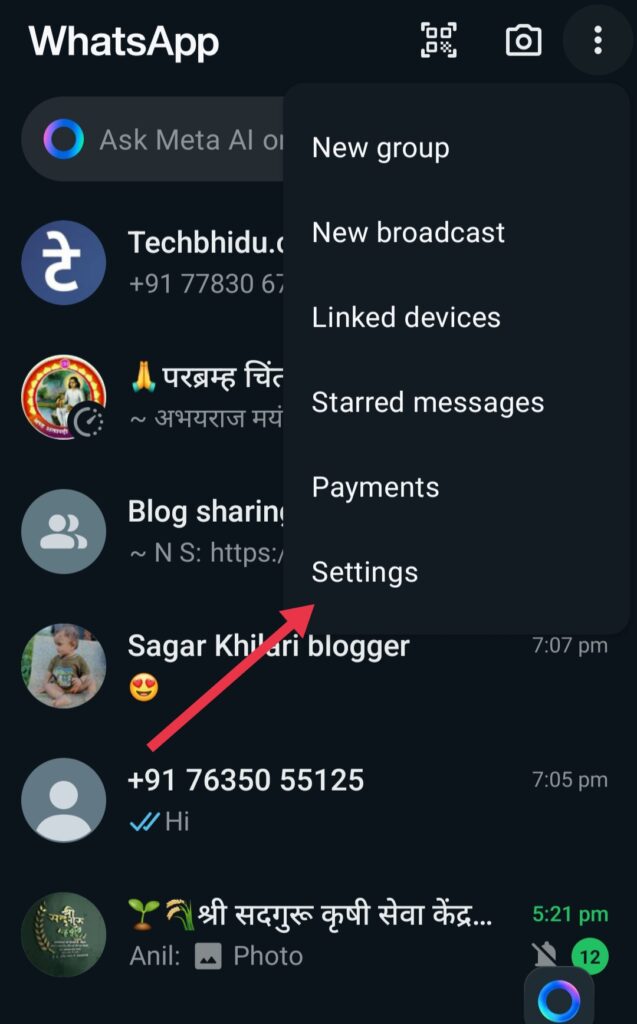
- स्टेप 4: Chats पर क्लीक करें।
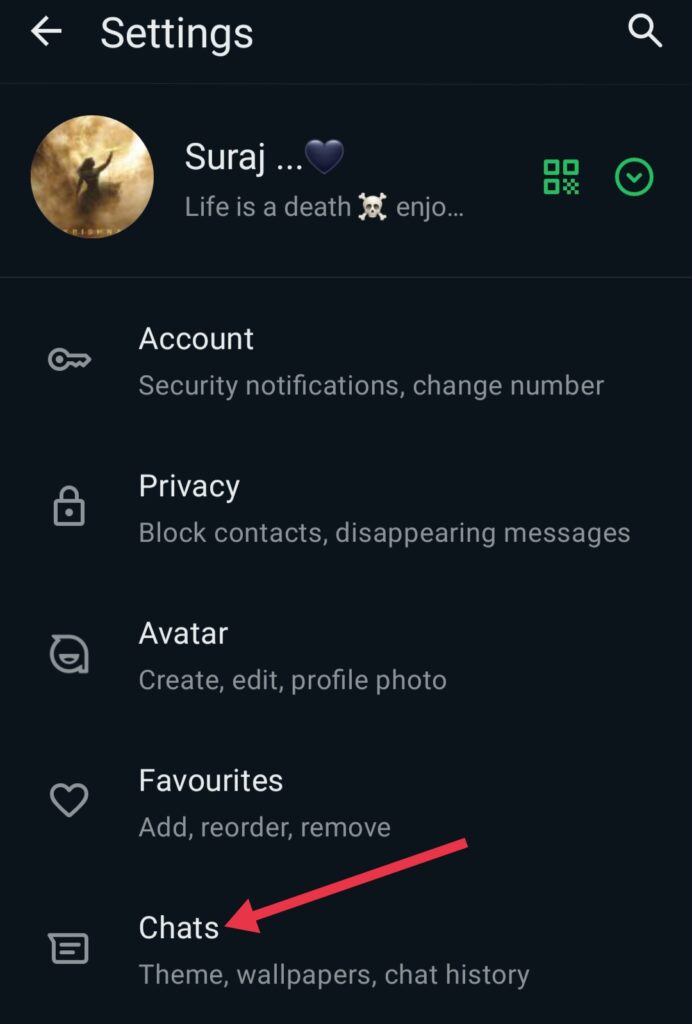
- स्टेप 5: Chat backup पर क्लीक करें।
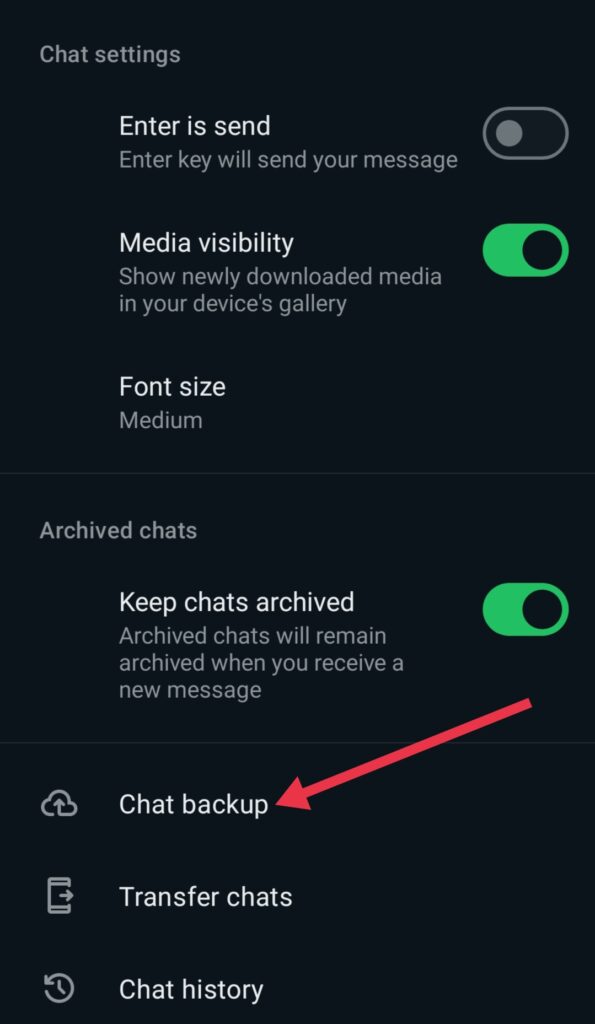
- स्टेप 6: अब Back up पर क्लीक करें।

- स्टेप 7: एक बार फिर Back up पर क्लीक करें।
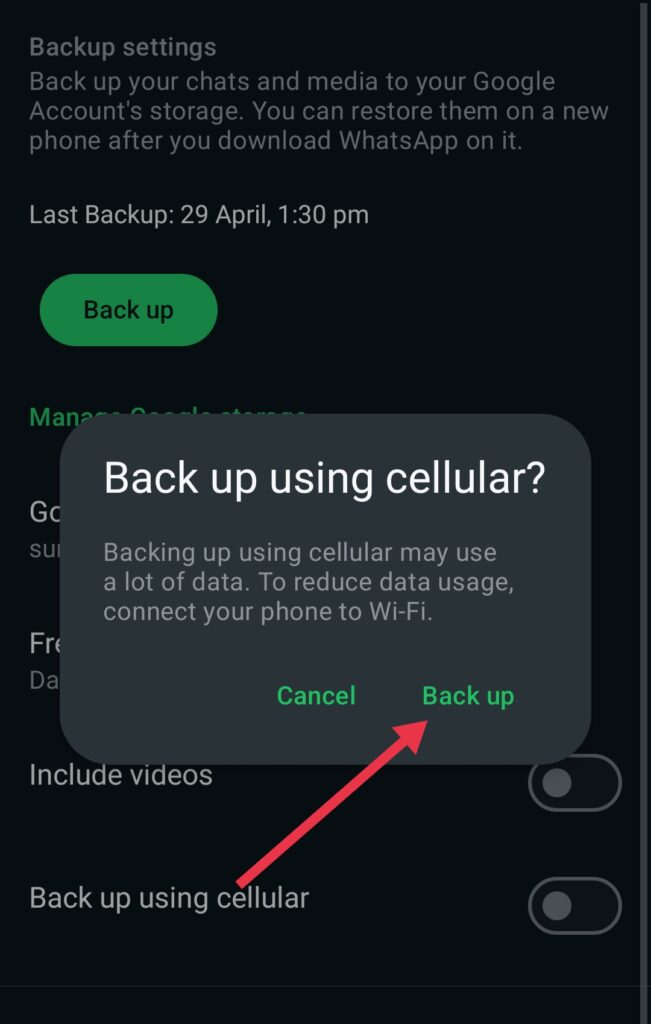
- स्टेप 8: Back up का प्रोसेस पूरा होने का इंतजार करें।
- स्टेप 9: अब गूगल ड्राइव पर क्लिक करें।
- स्टेप 10: जिस ईमेल आईडी पर व्हाट्सऐप का बैकअप लिया था उसे गूगल ड्राइव में जाकर सेलेक्ट करें।
- स्टेप 11: अब ऊपर दिए 3 लाइन्स पर क्लीक करें।
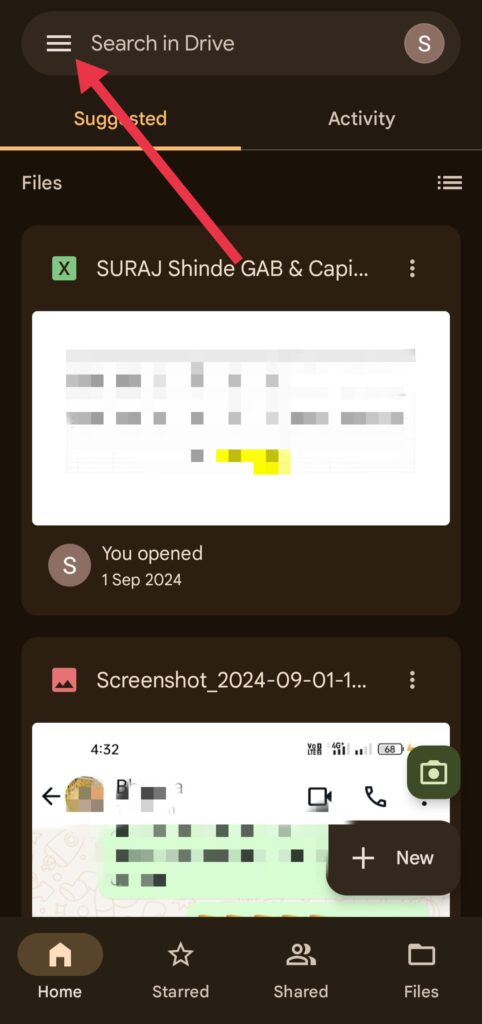
- स्टेप 12: अब Backups पर क्लीक करें।

- स्टेप 13: अब यहाँ पर आपके व्हाट्सऐप का बैकअप रिस्टोर हो चुका हैं।

इसे भी पढ़ें:
मोबाइल से डिलीट हो चुके फोटो वापस लेने के ट्रिक्स
अगर आपका व्हाट्सऐप डिलीट हो चुका है तो नीचे दिए गए स्टेप्स को फॉलो कीजिए और जानिए व्हाट्सऐप की डिलीट चैट वापस कैसे लाएं।
व्हाट्सऐप की डिलीटेड चैट वापस लाने से पहले आपको ऊपर दिए गए स्टेप्स फॉलो करने आवश्यक हैं। ऊपर दिए गए स्टेप्स को फॉलो करके व्हाट्सऐप का गूगल ड्राइव पर डेली बैकअप लेते रहें जिससे व्हाट्सएप डिलीट होने के बाद बैकअप लेने में आसानी होती है। अब हम जानेंगे व्हाट्सऐप के डिलीटेड चैट वापस कैसे लाएं।
- स्टेप 1: ऊपर दिए गए स्टेप्स फॉलो करें।
- स्टेप 2: अब अपना व्हाट्सऐप अनइनस्टॉल करके फिर से इंस्टॉल करें।
- स्टेप 3: व्हाट्सऐप खोलें और अपना रजिस्टर मोबाइल नंबर डालें।
- स्टेप 4: ओटीपी आने के बाद ओटीपी डालें।
- स्टेप 5: अब Backup पर क्लीक करें।
- स्टेप 6: आपके व्हाट्सऐप का बैकअप रिस्टोर होगा और सारी पुरानी चैट रिस्टोर हो जाएगी।
इस लेख में हमने आपको Whatsapp ka backup kaise le इसके बारे में विस्तार से जानकारी दी हैं। अगर आपको यह लेख पसंद आया हों तो इसे अपने दोस्तों के साथ शेयर करना ना भूलें और ऐसे ही महत्वपूर्ण जानकारी के लिए हमारा व्हाट्सऐप एवं टेलीग्राम ग्रुप ज्वाइन करें।

